- Autor Abigail Brown [email protected].
- Public 2023-12-17 06:41.
- Zadnja izmjena 2025-01-24 12:04.
Zum video pozivi su važan dio radnih navika mnogih ljudi. Zoom video usluga je izuzetno korisna za razgovore sa saradnicima na daljinu, dogovaranje sastanaka i saradnju. Takođe je veoma popularan među prijateljima koji žele da se sretnu na mreži i saznaju šta je novo.
Važno je znati kako zumirati i kako efikasno koristiti Zoom sobe za sastanke. Istražili smo neke od najboljih savjeta kako da izvedete uspješnu sesiju video konferencije, bilo da to radite iz posla ili zadovoljstva.
Dodajte virtuelnu pozadinu
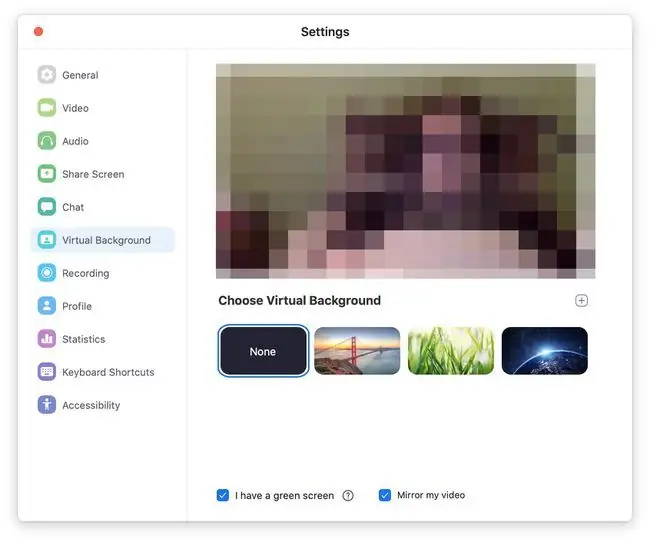
Često imate neurednu kućnu kancelariju i ne želite je srediti? Funkcija Virtuelna pozadina može vam uštedjeti gnjavažu. Pod uslovom da je vaš računar dovoljno moćan ili imate zeleni ekran iza sebe, on može dodati sve što želite pozadini vašeg video poziva, od pejzaža svemirskog doba do prijatne lokacije na plaži. Jednostavan je za postavljanje, pod uslovom da znate gdje tražiti.
Naučite Zoom prečice na tastaturi
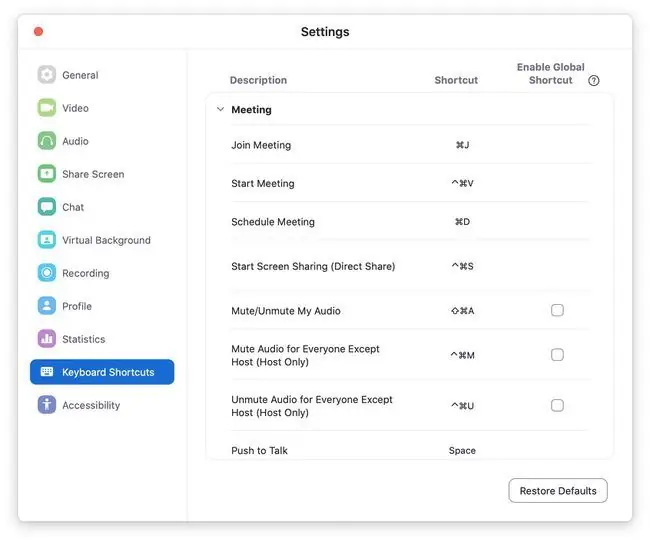
Zoom nudi više različitih prečica na tastaturi koje možete lako podesiti kako biste stvari učinili praktičnijim. Provjerite opcije pod Postavke > Prečice na tastaturi Korisno je postaviti tipku za isključivanje ili uključivanje mikrofona, kao i mogućnost pridruživanja sastanak brzo pomoću prečice na tastaturi, ili čak zakazati sastanke preko prečice.
Veb stranica Zoom ima punu listu zadanih prečica.
Prebacite se na audio poziv

Ponekad bi život mogao biti previše lud da biste uključili video dok radite, ili ćete možda htjeti smanjiti propusni opseg i samo nakratko imati audio poziv. Da uvijek imate isključen video kao zadanu vrijednost kada se prvi put pridružite sastanku, idite na Postavke > Video > Isključite video kada se pridružite sastanak Možete odabrati da ponovo uključite video kada budete na sastanku. Savršen je za kada trebate brzi poziv.
Vježbajte etiketu dobrog zvuka

Dobar bonton sastanka je važan. Ne žele svi na vašem sastanku da čuju svaki mali detalj vašeg kućnog života. Naročito ako su vaši kućni ljubimci, djeca ili druge voljene osobe sklone ulasku tokom sastanaka, isključite mikrofon kada ne razgovarate. Na velikim sastancima, to je od velike pomoći da učesnici ne budu preplavljeni pozadinskom bukom. Ako je moguće, koristite slušalice umjesto zvučnika vašeg računara. Kvalitet zvuka će biti bolji i za vas i za druge osobe na sastanku.
Popravite svoj izgled
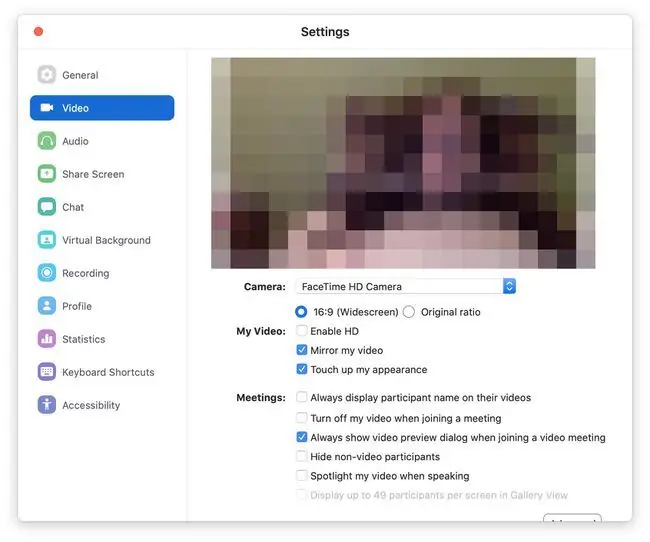
Kao i druge aplikacije bazirane na kameri, Zoom je u mogućnosti da malo popravi vaš izgled, čineći da vaša slika izgleda nešto mekše i općenito malo bolje. Idite na Postavke > Video > Popravite moj izgled za brzo pojačanje. Vaše lice će izgledati mekše i to čini suptilnu, ali važnu razliku. Ipak, nije čudotvorac, pa se pobrinite da i dalje izgledate razumno dobro predstavljeno!
Snimi svoj poziv
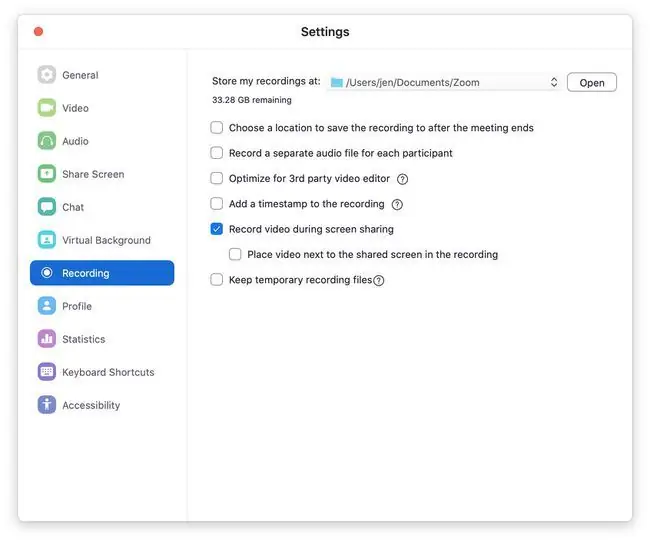
Ako želite pregledati svoj sastanak ili podijeliti poziv sa onima koji su ga propustili, možete vrlo lako snimiti svoje Zoom web konferencijske razgovore. Ako imate osnovnu besplatnu pretplatu na Zoom, možete odabrati da pohranite video datoteku lokalno ili, alternativno, ako ste plaćeni član, možete je spremiti u Zoom skladište u oblaku. Sve opcije su u Settings > Snimanje, i ne treba predugo za postavljanje.
Kreiraj ponavljajuće sastanke
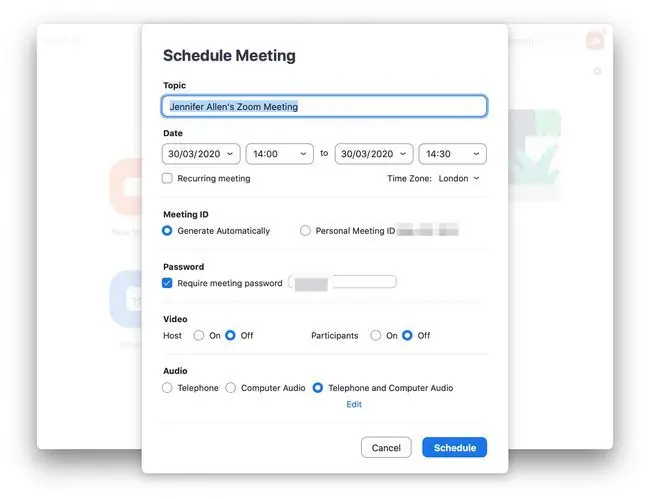
Imate redovne nedjeljne sastanke s poslom? Ili mjesečno družiti se s prijateljima? Možete jednostavno podesiti da se sastanci ponavljaju klikom na Raspored, a zatim odabirom okvira pored Ponavljajući sastanak Savršeno je za kada želite redovno organizirati sastanke, ali ne želite gnjavažu sa njihovim postavljanjem svaki put.
Postavi podsjetnike
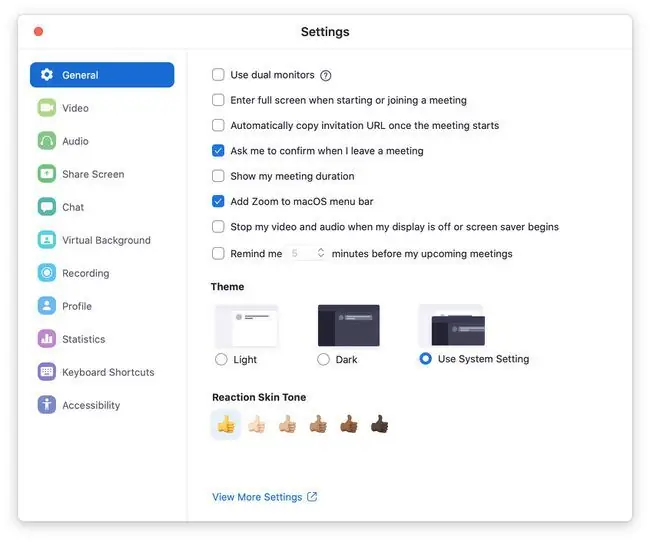
Zabrinuti ste da ćete zaboraviti svoje brojne sastanke? Idite na Settings > General i tamo možete kliknuti na podsjetnik tako da ćete uvijek primati obavještenja prije nego što vaš sastanak počne. Postavite na 5-10 minuta tako da imate dovoljno vremena da budete spremni.
Podijelite svoj ekran kada je potrebno
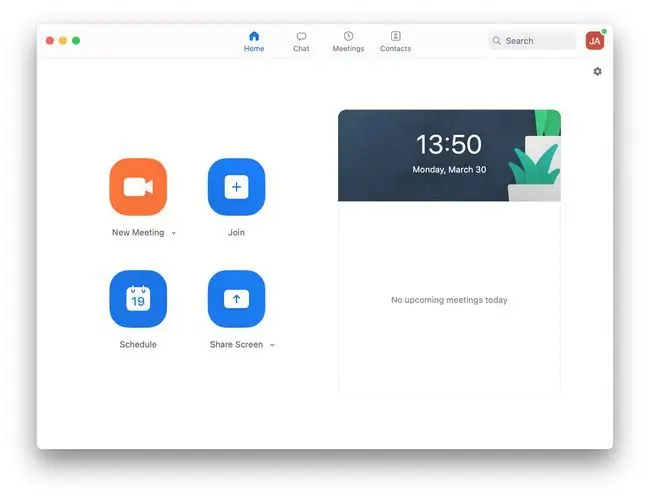
Bilo da dobijete savjet od kolege s posla ili želite podijeliti nešto cool sa prijateljem, korisno je znati kako podijeliti svoj ekran. Kliknite na dugme Podeli ekran u aplikaciji Zoom. Ako gledate nečiji dijeljeni ekran, možete ga lako označiti klikom na Opciju pregleda i Obilježavanje
Koristite Pro račun
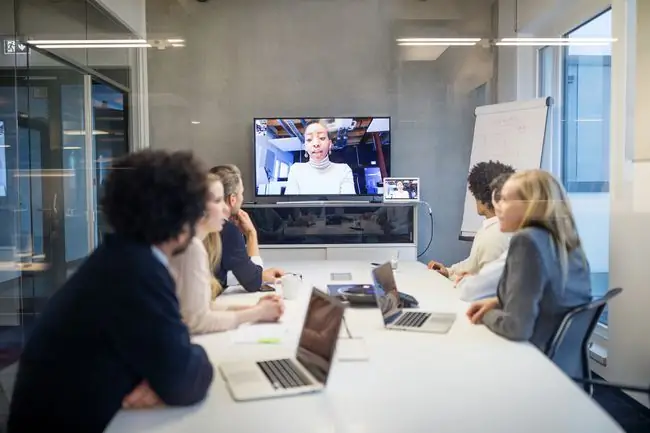
Besplatni Zoom nalog je veoma koristan, ali Pro nalog znači da možete raditi stvari kao što su zajednički domaćini sastanaka sa drugima, kreirati liste učesnika nakon sastanaka ili čak postaviti obrasce da biste unapred saznali više o učesnicima. Ako vam treba više funkcija, vrijedi nabaviti Pro račun, čak i na kratko. Za nadogradnju kliknite na ikonu Profil i zatim odaberite Nadogradi na Pro
Naučite da postavljate linkove za Zoom sastanak na Slack

Jedan plaćeni bonus na Zoom računu je da možete automatski postavljati linkove za Zoom sastanak na Slack. U poslovnim scenarijima, mnogi od nas koriste i Slack i Zoom za komunikaciju, tako da je mogućnost da ih spojimo zajedno vrlo korisna. Posjedovanje Pro računa znači da imate pristup Zoom API-ju tako da možete koristiti alate kao što je Zapierova Zap automatizacija da primate obavještenja za Zoom direktno na vaš Slack kanal.
Osigurajte svoj sastanak lozinkom
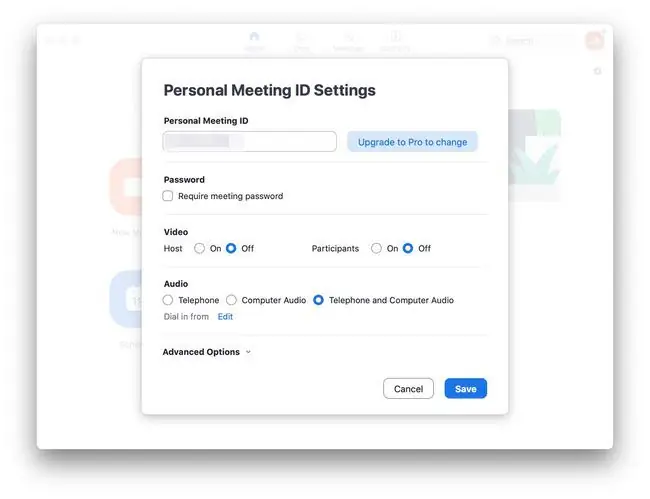
Važno je biti siguran na većini sastanaka. Za bilo koju vrstu privatnog sastanka, obavezno uključite zaštitu lozinkom. Kada kreirate novi sastanak, idite na Postavke ID-a ličnog sastanka i kliknite Zahtijevaj lozinku za sastanak da osigurate da niko ne može pristupiti vašem sastanku osim ako to ne želiš.
Koristite način fokusiranja
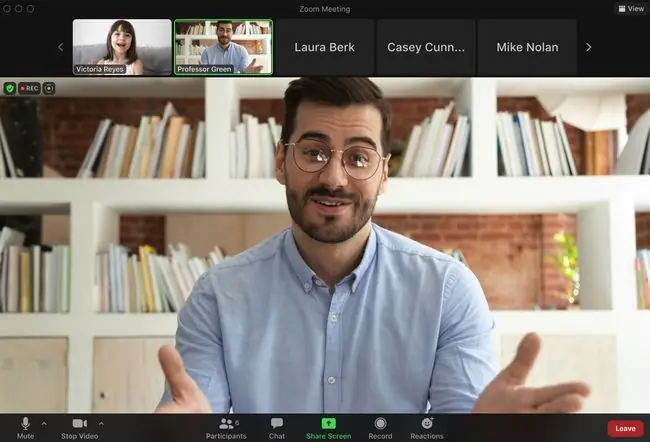
Focus Mode je opcija sa malo ometanja za Zoom koja ima za cilj da pomogne učesnicima sastanka da ostanu na zadatku. Kada je aktivan, domaćini i su-domaćini i dalje mogu vidjeti svačiji ekran. Međutim, učesnici mogu da vide ekrane samo za sebe, domaćine, su-domaćine i svakoga koga lideri odluče da "svetle u centru pažnje".






